



 4,8/5
4,8/5
Program Medfile® daje możliwość przypomnienia pacjentom o wizytach lekarskich za pomocą powiadomień SMS.
Dziś wszyscy są bardzo zapracowani, przez co zapominają bardzo często o zaplanowanych rzeczach,
tak ważnych jak wizyty lekarskie / fizjoterapeutyczne.
Jeśli pacjentowi termin wizyty nie odpowiada, ma możliwość odpowiedzi na SMS o treści „TAK” lub „NIE”,
informując jednocześnie lekarza o swej obecności bądź zmianach.
Dzięki Medfile® prowadzenie Elektronicznej Dokumentacji Medycznej jest prostsze.
W menu głównym wybieramy zakładkę „Moje konto”, jest tam opcja „Ustawienia SMS”.
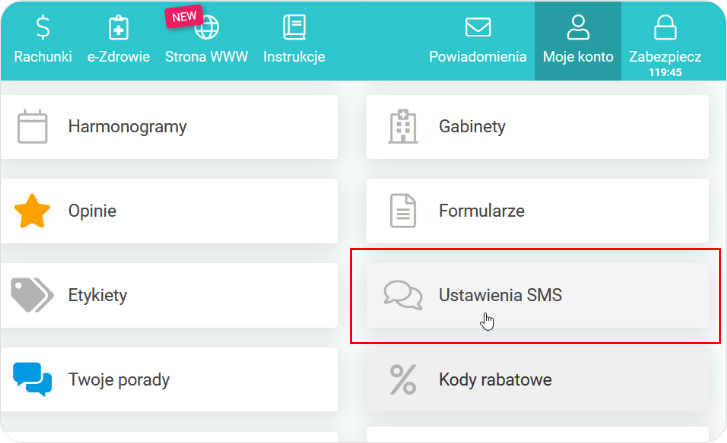





Klikamy w „+ Dodaj treść” w celu wstawienia treści wybranego powiadomienia SMS.




Chcąc wrócić do listy powiadomień SMS wybieramy przycisk „Wróć do listy powiadomień SMS”.

W tym miejscu możemy wybrać kolejne powiadomienie SMS i ustawić według własnych potrzeb.

Po ustawieniu wszystkich potrzebnych wiadomości SMS klikamy w „Zapisz ustawienia”.


Program dla placówki medycznej Medfile® daje wsparcie lekarzom i pacjentom.
Dla lekarzy jest to sposób na zapominalskich pacjentów.
Dzięki funkcji SMS każdy pacjent, którego numer telefonu znajduje się w systemie
otrzyma wiadomość tekstową z przypomnieniem o wizycie oraz z powiadomieniem o terminie wizyty.
Podczas tworzenia funkcji SMS uznaliśmy, że najważniejsza jest możliwość
tworzenia własnego tekstu wiadomości oraz jej edycji.
Możliwe jest również wysłanie potwierdzenia wizyty online, dokumentów MedSign
a także kodów e‑Recept i e‑Skierowań do pacjentów.
Program całkowicie zgodny z RODO.
